설치가이드 - Scheduler Server
실행 환경
- JRE 21 이상
제공파일
- scheduler-server-<version>.zip
- License File ( http://www.solutionpot.co.kr )
scheduler server 설치
-
제공받은 설치파일의 압축을 풉니다.
-
bin 디렉토리의 실행스크립트(startup)를 수정합니다.
JAVA_HOME과SCHEDULER_HOME을 수정합니다. -
bin 디렉토리의 정지스크립트(shutdown)를 수정합니다.
-
conf 디렉토리의
scheduler.properties파일을 수정합니다.
DB 연결정보를 수정합니다.cm-dataSource.driverClassName=oracle.jdbc.driver.OracleDriver cm-dataSource.url=jdbc:oracle:thin:@127.0.0.1:1521:ORCL cm-dataSource.username=***** cm-dataSource.password=***** cm-dataSource.validationQuery=select 1 from dual
-
lib 디렉토리에 JDBC Driver를 추가합니다.
Java버전에 맞는 JDBC Driver를 추가합니다./ /apps /apps/lib <- JDBC Driver 추가 : Biz App' 용 /bin /conf /lib <- JDBC Driver 추가 : Server 용 /logs
-
conf디렉토리에 License File을 추가합니다.
scheduler server 시작
- bin 디렉토리의 실행스크립트(startup)를 실행합니다.
a. Windows 일 경우 ( startup.bat 가 안 될 경우, startup-easy.bat 으로 시작할 것 )
C:/scheduler-server/bin/startup.bat
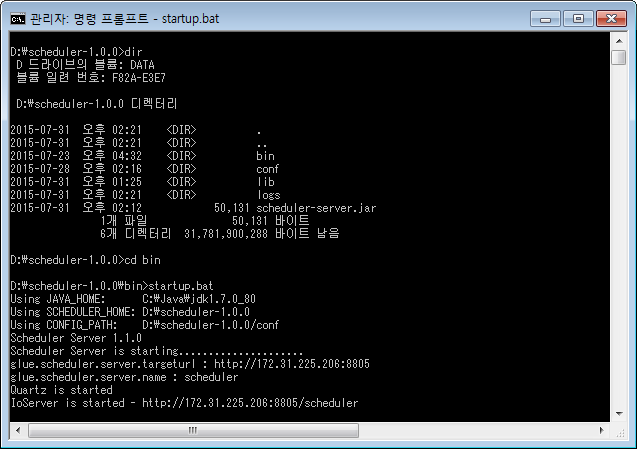
b. Linux 일 경우
/scheduler-server/bin/startup.sh
- 백그라운드 실행 예
nohup /scheduler-server/bin/startup.sh > /scheduler-server/logs/scheduler-server.out &
- 백그라운드 실행 예
scheduler server 정지
- bin 디렉토리의 정지스크립트(shutdown)를 실행합니다.
정지스크립트가 동작하지 않으면, Ctrl+C ( Windows ), kill 명령어( Linux )를 통해 정지시킵니다.a. Windows 일 경우
C:/scheduler-server/bin/shutdown.bat
b. Linux 일 경우
/scheduler-server/bin/shutdown.sh
Log 확인
-
기동 로그 : startup.bat / startup.sh 에서 지정한 LOG_LOCATION(logLocation) 위치
-
서버 실행 로그 logs 로그 파일 위치 참조
테스트
윈도우 환경에서 기본 설치과정을 따랐다고 가정합니다(RAMJobStore).
서버이름은 scheduler 이라고 가정합니다(startup 스크립트의 SCHEDULER_NM 값 참고).
서버설치위치는 C:/scheduler-server 이라고 가정합니다(startup 스크립트의 SCHEDULER_HOME 값 참고).
Java설치 위치는 C:/Java/jdk21.0.6_7 이라고 가정합니다(startup 스크립트의 JAVA_HOME 값 참고).
절차는 다음과 같습니다.